
Innehållsförteckning:
- Författare John Day [email protected].
- Public 2024-01-30 12:39.
- Senast ändrad 2025-01-23 15:10.
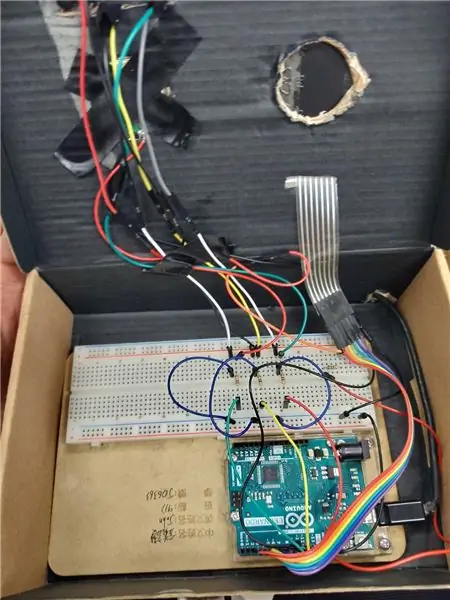
Detta är ett minnesspel så vid första omgången kommer det att finnas två nummer för att låta dig komma ihåg och du kommer att ha 5 sekunder på dig att skriva vilket nummer som kom ut innan nästa omgång kommer det att finnas 3 nummer och du kommer att ha 6 sekunder att skriva så varje omgång har du numret med tre sekunder till för att skriva svaret och varje omgång kommer att lägga till ett nummer till så efter att du har tränat varje dag kan ditt minne bli bättre.
Steg 1: Material
LED *3
Knappsats*1 summer*1 lund*18 Arduino resistor (orange, svart och brun)*3 Arduino resister (brun blå och brun)*1
Steg 2:
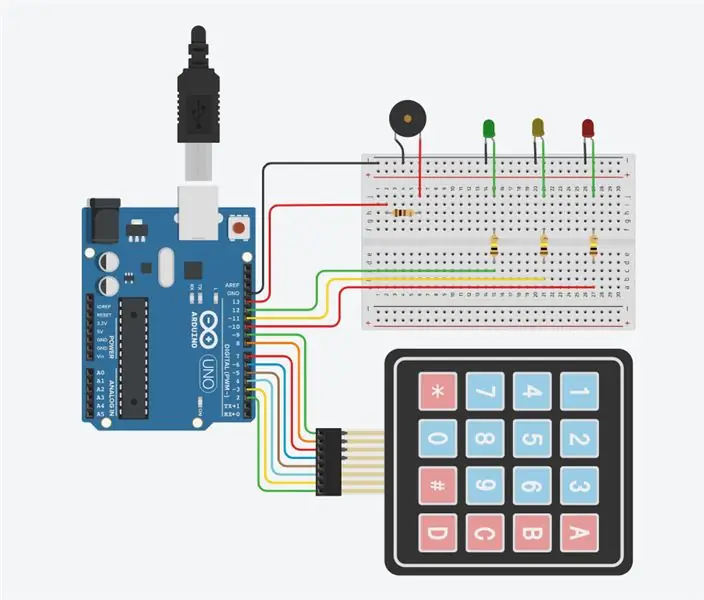
Först kunde vi koppla numret husdjur till 2, -3, 4, -5, -6, 7, 8, -9 Det finns två typer av sifferknapparna, en av dem har inte ABCD en annan har. Om vi använde den som inte har ABCD kommer det bara att ha 6 rader då kan vi ansluta till ~ 3, 4, ~ 5, ~ 6, 7, 8 då är allt detta för sifferknapparna. Den andra lysdioden Vi kommer att använda 3 lysdioder som är de gröna, röda och gula. Grönt är för när du svarar saker rätt, rött är när du svarat fel, gult väntar. Vi kommer att ansluta dem till alla 5, 10, 15, 20, 25, 30, 35, 40, 45, 50, 55 eller 60 och valde tre av dem. Till exempel, om jag väljer 35 måste jag använda 40 och 45 också och tre av dem måste behövas för att ansluta till den negativa remsan av ledande material på brödbrädan, och till höger eller vänster om den negativa remsan måste vi använda Arduino -resistenta (orange, svart och brun) och framför dessa Arduino -resistanser kommer vi att använda line för att ansluta till ~ 10, ~ 11, 12. Det sista vi ska använda är högtalaren. Lägg bara in var som helst vi vill, använd sedan ytterligare en Arduino -resistent (brun, blå och brun) och använd sedan ytterligare en linje för att ansluta till GND detta är en av de viktigaste delarna, om vi missar det här blocket kanske programmet inte fungerar eller vi kan inte ens ladda ner.
Steg 3: Programmering
Nästa steg är att skriva in programmet i Arduino -programmet
Arduino -programmet:
create.arduino.cc/editor/john3904/185fb1a3…
Källa URL:
www.instructables.com/id/Arduino-Simple-Memory-Game/
Steg 4: Arduino Program Förklara
I det här projektet kommer vi att använda mer än 300 rader i programmet. De viktigaste delarna är timern, knappsatsen, summern, LED, spelparametern och spelstiftet dessa är den viktigaste delen under denna Arduino som timern är för tid varje gång du gissar eller skriver numret under spelet. Spelnålen är för att göra ett slumpmässigt tal för varje omgång så detta kommer att ha fler rader än andra. Knappsatsen är för sifferknapparna så att vi kan skriva svaret och skicka det till datorn. nummerkortet fungerar inte, det andra är att det nummer du skriver kommer att bli en annan typ av nummer till exempel om jag skriver 0 i tavlan kan det komma ut 1 eller 2 eller några slumpmässiga nummer, den tredje chansen är att ange det själv till exempel om jag trycker på * för att starta och spelet kommer att starta vilket kommer att utlösa sifferknapparna så kommer tavlan att skriva alla slumpmässiga nummer för alltid så var mer försiktig med den här delen. Och summern är för att berätta för oss om vi svarade rätt eller inte och tryckte vi på siffran eller inte så det här är ganska användbart det enda vi bör bry oss om är att jag verkligen låter, ljudet är annorlunda eller inte, Game -parametern är gillar nästan samma som spelstiftet men den här hjälper hela maskinen mer eftersom spelstiftet bara är för stiftet men det här är för hur hela maskinen kommer att vara. Den sista delen och är den enklaste även nybörjare vet hur man gör vilket är lysdioden. väntar, den sista är röd vilket är den som säger till folk att de har fel. efter allt detta kunde vi starta spelet.
Steg 5: Gör mappen för att starta spelet
Ok, så vi behöver fyra mappar för att ladda ner eller skapa så att vi kan få spelet att starta. Den första är den grundläggande som är den som styr hela Arduino -programmet, och den andra är programmet som visar vilket nummer som kommer ut är faktiskt en mapp som inte har något annat än om vi lägger in timern och siffran 0 ~ 9 då måste vi bara ansluta till Arduino än det kommer att ha slumpmässiga siffror och det kommer att bli mer och mer för varje nivå, men hur man ansluter? är mycket svårt i det här steget vi behöver två och a har steg varför är det två och har? Jag kommer att svara senare det första steget för att ansluta Arduino till datatabellen inuti datatabellen ska ha allt i det andra steget som är timern och siffrorna då måste vi få in data vi kan använda CMD för att göra denna sekund är som samma som den förra men vi måste göra Arduino -programmet en i det och sedan lägga alla data och timer och nummer i en mapp så kan timern och numret börja fungera.
Steg 6: Video

Källans URL:
Avsluta Tack för att du tittade.
Rekommenderad:
Automatisera ett växthus med LoRa! (Del 2) -- Motoriserad fönsteröppnare: 6 steg (med bilder)

Automatisera ett växthus med LoRa! (Del 2) || Motoriserad fönsteröppnare: I det här projektet kommer jag att visa dig hur jag skapade en motoriserad fönsteröppnare för mitt växthus. Det betyder att jag kommer att visa dig vilken motor jag använde, hur jag utformade det faktiska mekaniska systemet, hur jag körde motorn och slutligen hur jag använde en Arduino LoRa
Automatisera ett växthus med LoRa! (Del 1) -- Sensorer (temperatur, luftfuktighet, jordfuktighet): 5 steg

Automatisera ett växthus med LoRa! (Del 1) || Sensorer (temperatur, luftfuktighet, jordfuktighet): I det här projektet kommer jag att visa dig hur jag automatiserade ett växthus. Det betyder att jag kommer att visa dig hur jag byggde växthuset och hur jag kopplade ihop kraft- och automationselektroniken. Jag kommer också att visa dig hur du programmerar ett Arduino -kort som använder L
Automatisera hela rummet med Google Home + Arduino, NodeMCU och Ubidots: 5 steg

Automatisera hela rummet med Google Home + Arduino, NodeMCU och Ubidots: Hej alla, här ska jag visa ett projekt jag gjorde. Det är på väg att styra och automatisera ditt rum med arduino och nodemcu med en IoT -plattform som jag började använda för månader sedan och jag tycker att det är fantastiskt så här delar jag med mig av min erfarenhet. Med detta
Bygg en Arduino i en Nissan Qashqai för att automatisera vingspegelvikning eller något annat: 9 steg (med bilder)

Bygg en Arduino i en Nissan Qashqai för att automatisera vingspegelfällning eller något annat: Nissan Qashqai J10 har några små irriterande saker om kontrollerna som lätt kan vara bättre. En av dem måste komma ihåg att trycka på speglarnas öppna/stänga omkopplare innan du tar ut nyckeln ur tändningen. En annan är den lilla konfigurationen
Automatisera dina hushållsenheter med MESH och Logitech Harmony: 5 steg (med bilder)

Automatisera dina hushållsenheter med MESH och Logitech Harmony: Letar du efter ett sätt att automatisera dina hushållsenheter med liten ansträngning? Är du trött på att använda en fjärrkontroll för att slå dina enheter " På " och "Av"? Du kan automatisera dina enheter med MESH -rörelsessensorn och Logitech Ha
